Escape from Tarkov의 서버 연결 끊김에 대한 9가지 수정 사항

Escape from Tarkov에서 서버 연결 끊김 문제를 해결하기 위한 9가지 테스트 솔루션을 즉시 수행하세요.
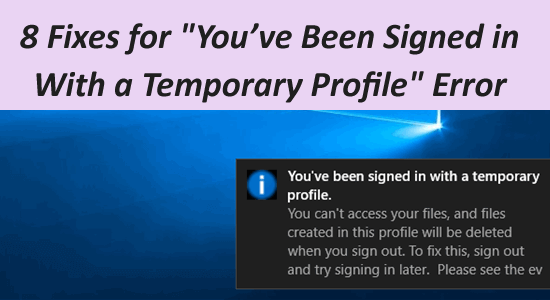
Windows에서 C:\Users\ 프로필 이 아닌 임시 프로필 ( C :\Users \ TEMP )에 로그인하면 오류 메시지 임시 프로필 로 로그인했습니다 .가 나타납니다 .
그러나 일부 사용자는 계정에 로그인할 수 없습니다 . 및 임시 프로필로 로그인했습니다.라는 오류 메시지가 표시된다고 보고했습니다 .
작업 표시줄의 오른쪽 하단 모서리에 팝업 알림 내에서 오류 메시지가 표시되는 경우 전문가가 나열한 테스트된 수정 사항을 따르고 여러 사용자가 임시 프로필 Windows 10 및 11 오류를 해결하기 위해 노력했습니다 .
손상된 Windows 시스템 파일을 복구하려면 고급 시스템 복구를 권장합니다.
이 소프트웨어는 Windows 오류를 수정하고, 맬웨어로부터 사용자를 보호하고, 정크 파일을 정리하고, 최대 성능을 위해 PC를 최적화하는 간단한 3단계를 수행하는 원스톱 솔루션입니다.
임시 프로필로 로그인한 이유는 무엇입니까?
임시 프로필로 로그인한 오류는 사용자 계정이 손상되어 시작되지 않을 때 발생합니다 .
사용자 프로필 손상은 악성 코드나 바이러스 감염, Windows 시스템 파일 손상 또는 오래된 Windows OS로 인해 발생합니다.
비밀번호 대신 PIN 방법을 사용하여 로그인하면 임시 프로필 Windows 10 오류 메시지가 표시되는 경우 오류가 표시될 수 있습니다 .
따라서 이 오류 메시지를 해결하려면 로그인 방법을 변경하거나 단계별 지침을 따르십시오.
"임시 프로필로 로그인했습니다" 오류를 해결하는 방법은 무엇입니까?
목차
비녀장
수정 1: 레지스트리에서 프로필 삭제
먼저, 사용자 계정의 SID(보안 식별자)를 찾아야 합니다. SID는 실제로 임시 프로필 문제를 겪고 있으며 알림을 표시하고 있습니다. 따라서 레지스트리에서 프로필을 삭제하면 오류를 일으키는 손상을 해결할 수 있습니다.
name='Tom'인 wmic 사용자 계정이 sid를 얻습니다.
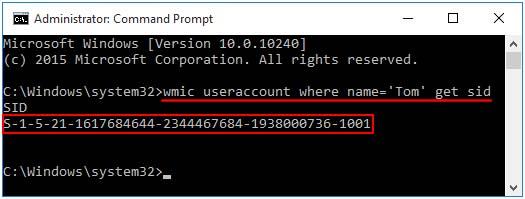
참고: Tom을 사용자 이름으로 바꾸십시오.
그런 다음 레지스트리 설정 수정을 시작해야 합니다. 계속 진행하려면 다음 단계를 따르세요.
HKEY_LOCAL_MACHINE\SOFTWARE\Microsoft\Windows NT\CurrentVersion\ProfileList
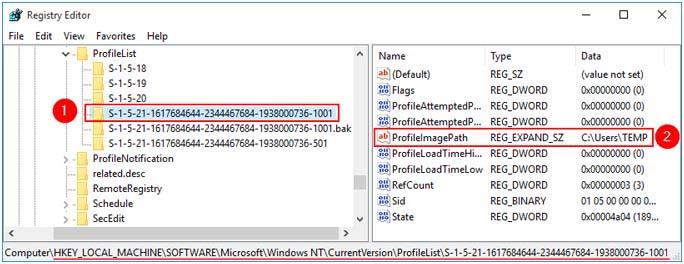
예를 들어 C:\Users\Tom 입니다.
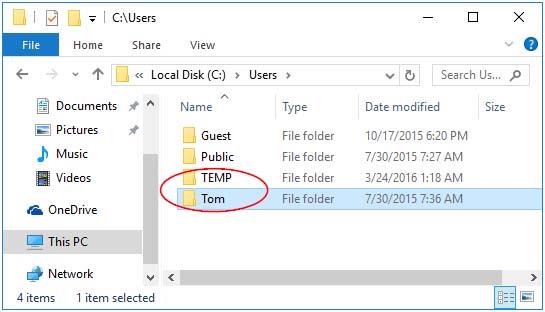
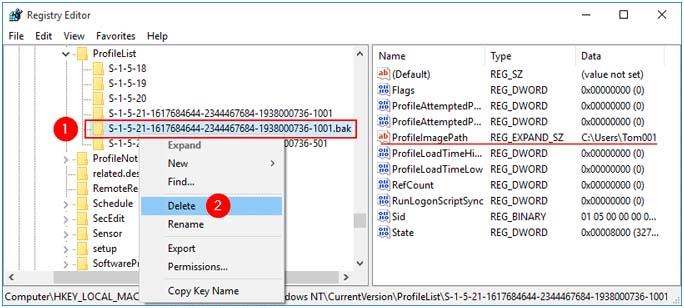
위의 단계를 완료한 후 컴퓨터를 다시 시작합니다. 임시 프로필 Windows 10 오류가 해결된 것을 확인할 수 있습니다.
수정 2: SFC 스캔 수행
시스템 파일 검사기는 손상된 Windows 시스템 파일을 복구하는 유틸리티입니다 . 시스템 파일이 손상되거나 누락되어 Windows 10 임시 프로필 오류가 나타나는 경우 내장된 SFC 스캔을 수행하면 문제가 해결됩니다.
SFC 스캔을 실행하는 단계는 다음과 같습니다.
SFC/스캔나우
이제 Windows 11 또는 10의 임시 파일 오류가 PC 화면에 표시되지 않습니다.
수정 3: DISM 실행
SFC 스캔이 임시 프로필로 로그인한 Windows 11 오류 를 해결하는 데 도움이 되지 않는 경우 DISM 스캔을 수행하면 오류를 해결할 수 있습니다.
DISM 도구를 실행하는 단계는 다음과 같습니다.
Dism /온라인 /Cleanup-Image /ScanHealth
Dism /온라인 /Cleanup-이미지 /CheckHealth
Dism /온라인 /Cleanup-이미지 /RestoreHealth
명령 프롬프트를 닫고 PC를 다시 시작한 후 Windows 10 임시 프로필 오류가 수정되었는지 확인하세요.
수정 4: Windows 업데이트
오래된 Windows 버전을 실행하면 임시 프로필로 로그인한 문제를 포함하여 다양한 문제가 발생할 수 있습니다 .
따라서 여기에서는 Windows 시스템에 사용 가능한 최신 업데이트를 확인하고 설치하는 것이 좋습니다.
Windows를 업데이트하려면 다음 단계를 따르세요.
Windows가 업데이트되면 Windows 10/11 컴퓨터에 더 이상 오류가 표시되지 않습니다.
수정 5: 위치 새로 고침 시도
일부 문서의 위치를 새로 고치면 임시 프로필에서 로그아웃될 수도 있습니다. 다음은 위치를 새로 고치는 단계입니다.
PC를 다시 시작하고 이 솔루션으로 Windows 10 임시 프로필이 수정 되었는지 확인하세요 .
수정 6: PIN 대신 비밀번호로 로그인
임시 프로필 Windows 11/10으로 로그인했습니다 오류 메시지가 계속 표시 되면 로그인 방법을 변경해야 합니다.
많은 Windows 사용자는 PIN을 사용하여 로그인하며 이로 인해 임시 프로필과 같은 문제가 발생합니다. 그러나 이 오류를 해결하려면 PIN 로그인을 비활성화해 보십시오 .
그렇게 하려면 아래 단계를 따르십시오.
PIN 로그인 방법을 비활성화한 후 오류 해결에 도움이 되었는지 확인해보세요.
수정 7: 시스템에서 바이러스 검사
Windows 시스템이 바이러스나 기타 악성 프로그램에 감염된 경우 많은 오류와 문제가 나타날 수 있습니다.
시스템의 바이러스로 인해 나타날 수도 있는 임시 프로필 오류 메시지 와 함께 로그온했습니다 . 따라서 Spyhunter를 사용하여 PC를 검사 하고 시스템에 바이러스가 없는지 확인하는 것이 좋습니다 .
이렇게 하면 시스템을 검사하고 바이러스, 맬웨어, 애드웨어 및 기타 악성 프로그램을 쉽게 제거할 수 있습니다.
수정 8: 새 사용자 계정 만들기
파일 및 설정에 액세스하기 위해 새 사용자 계정을 생성하고 오류를 해결할 수 있습니다.
참고: 이 방법은 PC에서 프로필 폴더를 사용할 수 있는 경우에만 작동합니다.
최신 계정을 만들려면 다음 단계를 따르세요.
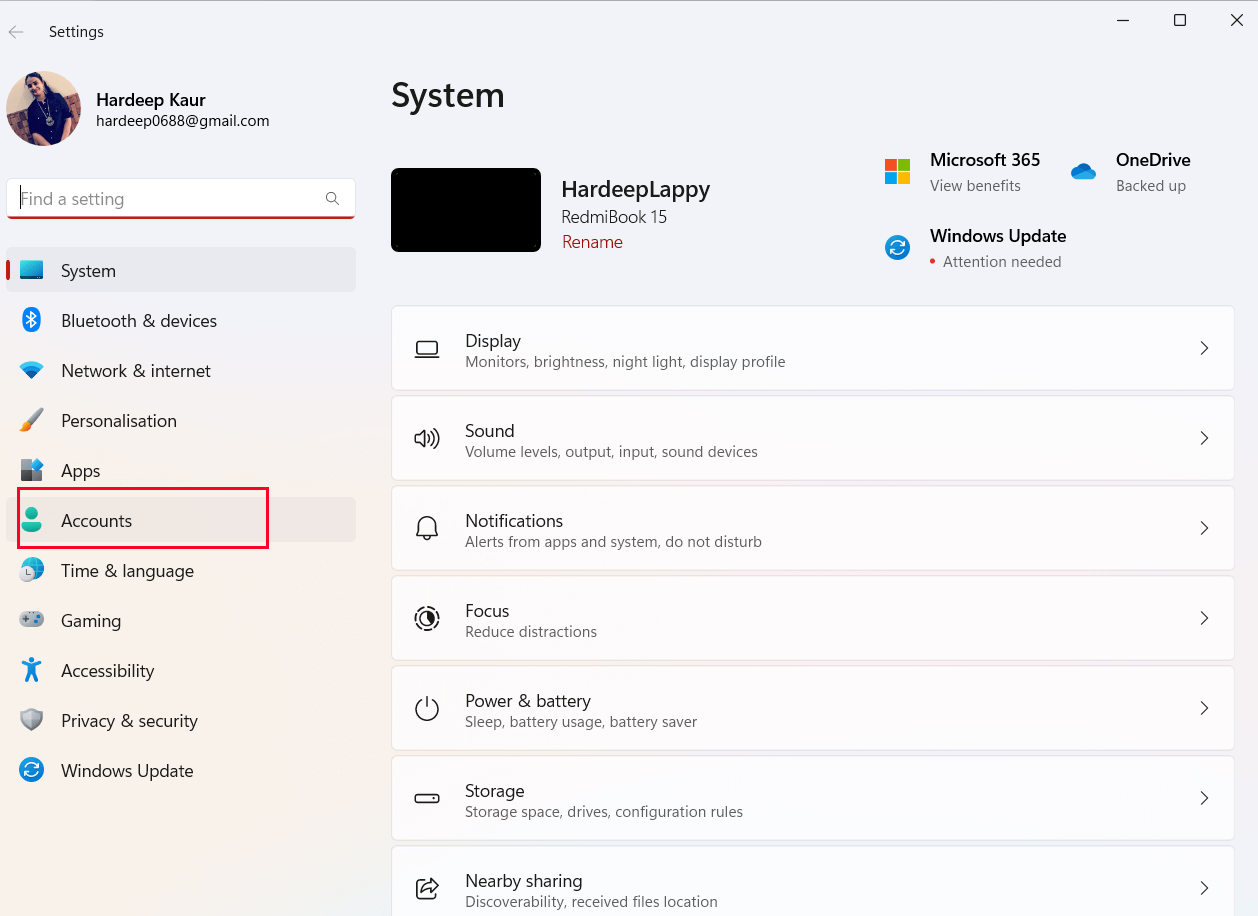
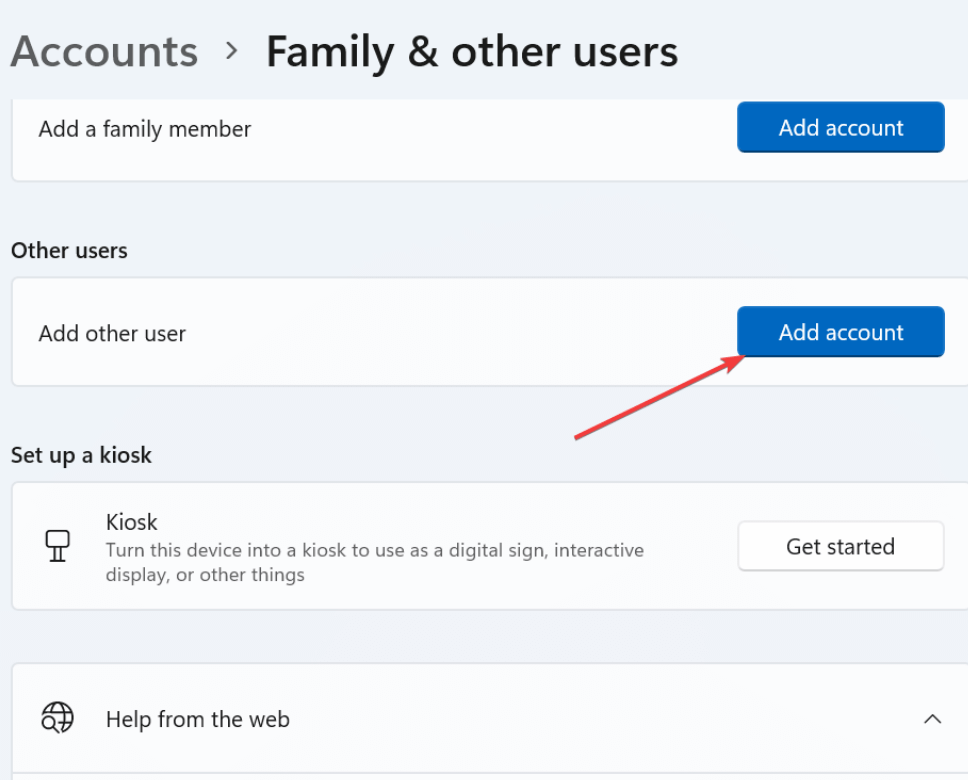
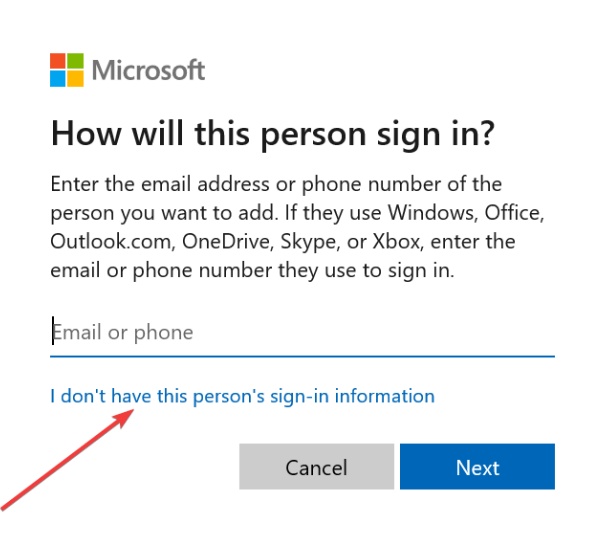

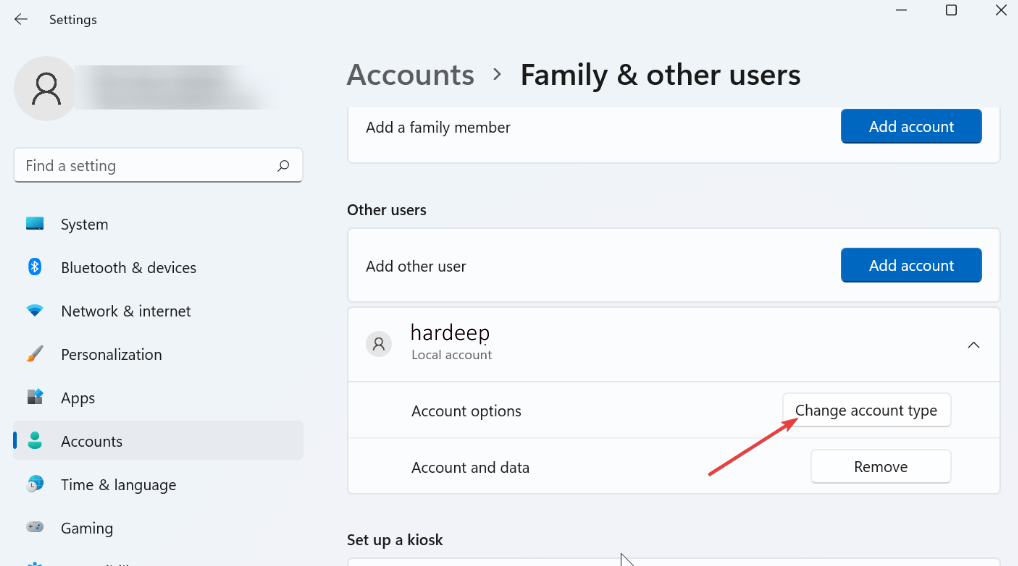
다양한 Windows 10/11 오류를 해결하는 쉬운 솔루션
BSOD, 레지스트리, 업데이트, 게임, DLL 등 의 오류 . 또한 손상되었거나 액세스할 수 없는 시스템 파일 등을 복구합니다.
이 도구를 다운로드하기만 하면 나머지 작업은 번거로움 없이 자동으로 수행되어 PC가 새 것처럼 작동하게 됩니다.
결론
자, 여기서 제 글을 마치겠습니다.
정보를 수집하고 임시 프로필로 로그인한 Windows 10 및 11 오류 메시지를 해결하는 데 도움이 되는 솔루션을 나열했습니다 .
Windows 임시 프로필 오류를 극복할 때까지 수정 사항을 하나씩 수행하십시오 .
이 기사가 마음에 들었을 것으로 예상되며 이 오류와 관련된 모든 문의 사항을 해결하는 데 도움이 될 것입니다.
행운을 빌어요..!
Escape from Tarkov에서 서버 연결 끊김 문제를 해결하기 위한 9가지 테스트 솔루션을 즉시 수행하세요.
이 문서를 읽고 해결 방법에 따라 Windows 10 PC에서 응용 프로그램이 그래픽 하드웨어 오류에 액세스하지 못하도록 차단되었습니다.
이 기사는 bootrec/fixboot 액세스 거부 오류를 수정하는 유용한 솔루션을 제공합니다. CHKDSK 실행, 부트로더 복구, 시작 복구 및 더 많은 방법을 알아보세요.
Valheim이 계속 충돌/멈춤, 검은 화면, 실행되지 않음 또는 기타 문제가 있습니까? Valheim 문제를 해결하려면 다음 솔루션을 따르십시오.
Steam 친구 네트워크에 연결할 수 없음 오류를 수정하는 방법을 배우고 친구의 네트워크에 연결할 수 없는 Steam 오류를 해결하는 5가지 테스트된 솔루션을 따르십시오.
레지던트 이블 7 게임을 스트리밍할 수 없습니다. 단계별 안내에 따라 게임 오류를 해결하고 중단 없이 게임을 플레이하십시오.
corsair 유틸리티 엔진 업데이트 오류를 해결하고 이 도구의 새로운 기능에 액세스하기 위한 문제 해결 솔루션을 알아보십시오.
PS5 컨트롤러가 연결되지 않거나 동기화되지 않으면 이러한 PS5 컨트롤러 연결 문제를 해결하기 위해 시도되고 테스트된 솔루션을 시도하십시오.
PC에서 젤다의 전설: 야생의 숨결을 플레이하고 싶으신가요? 여기에서 Windows PC에서 Legend Of Zelda BOTW를 플레이할 수 있는 모든 방법을 확인하십시오.
Windows 10 업데이트 오류 0x800706D9 문제를 해결하고 사용 가능한 업데이트를 설치한 다음 주어진 솔루션에 따라 Windows를 오류 없이 만들고 싶습니다.


![[수정됨] Valheim이 계속 충돌, 정지, 검은색 화면, 문제를 시작하지 않음 [수정됨] Valheim이 계속 충돌, 정지, 검은색 화면, 문제를 시작하지 않음](https://luckytemplates.com/resources1/images2/image-5324-0408150843143.png)
![수정됨: Steam 친구 네트워크에 연결할 수 없는 오류 [5가지 빠른 수정] 수정됨: Steam 친구 네트워크에 연결할 수 없는 오류 [5가지 빠른 수정]](https://luckytemplates.com/resources1/images2/image-3269-0408150819144.png)
![[수정됨] 레지던트 이블 7 바이오하자드 게임 충돌, 오류 등! [수정됨] 레지던트 이블 7 바이오하자드 게임 충돌, 오류 등!](https://luckytemplates.com/resources1/images2/image-994-0408150718487.png)



